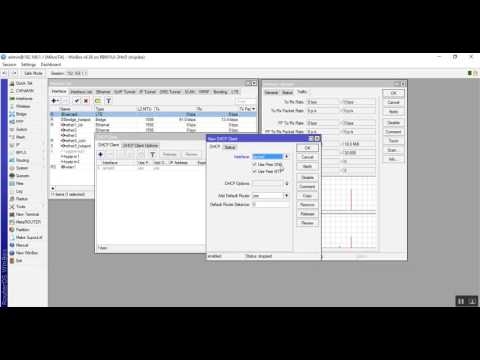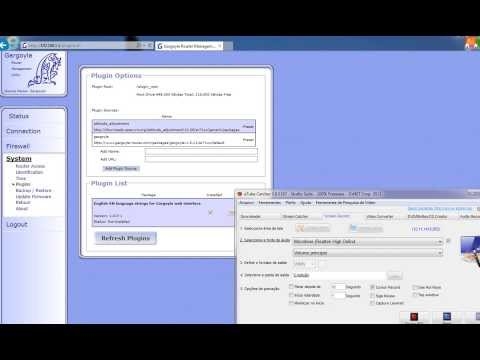Ma megpróbáljuk kezelni az egyik legtitokzatosabb és legérthetetlenebb problémát, amikor az oldalak nagyon sokáig és lassan töltődnek be egy számítógép vagy laptop böngészőjében. És ha belegondolunk, az ok azonnal világos - lassú internet. Ha az internetkapcsolat sebessége nagyon alacsony, akkor egyértelmű, hogy a webhelyek lassan töltődnek be. Különösen nehéz webhelyek, sok képpel és egyéb elemekkel. De nem, a lassú oldalbetöltés problémája a jó csatlakozási sebességgel rendelkező felhasználóknál jelentkezik. A sebesség ellenőrzésénél az eredmény jó, a fájlok és a torrentek gyorsan betöltődnek, és a böngészőben az oldalak nem sietnek megnyitni.
Megfigyeléseim szerint az oldalak betöltésének sebességével kapcsolatos probléma minden böngészőben megfigyelhető: Yandex Browser, Google Chrome, Opera, Mozilla Firefox, Microsoft Edge és természetesen az Internet Explorer böngészőben.
A probléma kétértelmű, mivel nem világos, hogy milyen lassan nyílnak meg a webhelyek, melyik böngészőn keresztül, mely konkrét webhelyek, milyen internet és milyen sebességgel rendelkezik a felhasználó, hogyan működik egy másik eszközön, mikor jelent meg a probléma stb. Amit kívánság és szükség esetén leírhat a cikk megjegyzésében. És megpróbálok konkrétabb választ adni. Nos, ebben a cikkben alább a probléma nyilvánvaló, és nem annyira okaival és megoldásaival foglalkozom.
Azonnal hagyok linkeket más, hasonló problémák megoldására:
- Az oldalak nem töltődnek be teljesen. A böngésző nem nyitja meg teljesen a webhelyeket és a képeket
- A böngésző nem nyitja meg az oldalakat, de az Internet megvan, és a Skype működik
- Egyes webhelyek nem nyílnak meg a böngészőben egy útválasztón keresztül
- A "Nem sikerült elérni a webhelyet" hiba megoldása
Mit kell először kipróbálni és ellenőrizni:
- Ha a probléma nemrég jelent meg, indítsa újra a számítógépet és az útválasztót (ha van ilyen).
- Ezenkívül először is azt tanácsolom, hogy ellenőrizze az internet sebességét. Lásd a letöltési sebességet. Ha például kevesebb, mint 1 Mbps, akkor egyértelmű, hogy a webhelyek miért töltődnek lassan. Bár itt minden nagyon, nagyon egyedi és kétértelmű. A „lassú” fogalma mindenki számára más és más.
- Próbálja meg megnyitni a webhelyeket egy másik böngészőn keresztül. Például a szokásos Microsoft Edge vagy az Internet Explorer segítségével (általában nincsenek szemetelve, mivel senki sem használja őket).
- Próbálja meg kitalálni, hogy a probléma a böngészőben, a számítógépben, az útválasztóban vagy az internetkapcsolatban van-e. A gyors megismerésnek számos módja van. Próbálkozzunk például egy másik böngészővel. Ellenőrizzük, hogyan nyílnak meg a webhelyek egy másik eszközön egy útválasztón keresztül. Az internetet közvetlenül a számítógépéhez csatlakoztathatja.
Egy másik szempont: ha régi és lassú számítógépe vagy laptopja van, akkor ez lehet a probléma. Csak nem tudja kezelni.
Lassú webhelyek betöltése a böngészőben az alacsony internetsebesség miatt
Úgy döntöttem, hogy először ezt a lehetőséget mérlegelem. Mivel a kapcsolat sebessége közvetlenül befolyásolja az internet oldalainak megnyílásának sebességét. Lehetséges, hogy valamilyen oknál fogva jelentősen csökkent az internetkapcsolat sebessége. Például néhány probléma a szolgáltatóval, az útválasztón, interferencia (ha Wi-Fi hálózatról beszélünk) stb.
A kapcsolat sebességét a http://www.speedtest.net/ru/ weboldalon ellenőrizheti. Linket adtam a fenti részletesebb utasításokra. Méréseket végezhet különböző eszközökről, valamint az internet közvetlen csatlakoztatásával egy számítógéphez vagy laptophoz. Router nélkül, ha van ilyen.
Például most ezt a cikket egy 3G modemen keresztül írtam (amely egy routerhez csatlakozik, amely viszont az internetet más eszközökre terjeszti), és ez az én sebességem:

És mit mondjak, a webhelyeim nagyon lassan nyílnak meg. Igaz, még rosszabb is lehet. De azt gondolom, hogy még 10 Mbps sebességgel is azonnal be kell tölteni a böngésző oldalait.
Alapvetően ezzel a problémával szembesülnek azok a felhasználók, akik 3G / 4G modemeken keresztül csatlakoznak az internethez. A 3G / 4G hálózatok sebessége nagyon jó lehet, de nagyon függ a bázisállomás terhelésétől és a jelerősségtől. Ha a modem vagy a telefon rosszul akad, akkor a sebesség alacsony lesz. 2G hálózatokról (GPRS, EDGE) nem is beszélek, ott minden nagyon lassú.
Következtetések: ha a kapcsolat sebessége jó, de probléma van a webhelyek betöltési sebességével, akkor olvassa el ezt a cikket tovább. Ha a sebesség alacsony, akkor meg kell oldania ezt a problémát. Ismételten, ha 3G / 4G modemen keresztül van internetünk, akkor az AxesstelPst EvDO BSNL programmal állíthatjuk be a legjobbra, emelhetjük magasabbra, vásárolhatunk antennát. Ha szabványos csatlakozása van: a kábel útválasztó, és a sebesség csak a Wi-Fi-n keresztül alacsony, akkor olvassa el a cikket arról, hogyan lehet növelni az internet sebességét a Wi-Fi-n keresztül egy útválasztón keresztül. Ha még akkor is, ha a kábel közvetlenül csatlakozik a számítógéphez, az ellenőrzés során a sebesség nem felel meg a szolgáltató által ígért sebességnek, akkor nyugodtan felhívhatja internetszolgáltatójának támogatását és megtudhatja ezt a problémát.
Mi a teendő, ha az oldalak hosszú ideig nyílnak jó internetsebességgel
Továbbá megvizsgáljuk azokat a megoldásokat, amelyek csak normál internetkapcsolat-sebesség mellett tudnak segíteni. Nos, mondjuk 3 Mbps (letöltés) és magasabb. Ha az ellenőrzése például 50 Mbps-ot mutat, és a webhelyek alig nyílnak meg, akkor az alábbiakban ismertetett megoldások segítenek a probléma megoldásában.
Néhány lehetőség:
- Lassú a webhelyek betöltése a túlcsorduló gyorsítótár és a böngésző sütik miatt. Felesleges kiegészítések. Teljes hajtás C.
- Vírusok, rosszindulatú programok.
- Problémák a hálózati beállításokkal.
- Lassú DNS-kiszolgálók.
- Felesleges programok, amelyek betöltik a hálózatot és a számítógépet. Antivírusok.
- Lassú VPN-kiszolgáló (ha VPN-t használ)?
Most további részletek 🙂
Töröljük a gyorsítótárat, a böngésző cookie-jait, ellenőrizzük a C meghajtó bővítményeit és szabad helyét
1Először lépjen a "Sajátgép", vagy csak a "Számítógép" elemre a Windows 10 rendszerben, és nézze meg, hogy a helyi C meghajtó tele van-e. Ha megtelt, a sáv pirosra vált. Ha pedig megtelt, akkor meg kell tisztítania: törölnie vagy át kell tennie a felesleges fájlokat az asztalról és a „Documents” mappából. Távolítsa el a felesleges programokat, vagy tisztítsa meg a CCleaner programmal, amelyet az alábbiakban tárgyalok. Ezután törölnie kell a használt böngésző gyorsítótárát és lehetőleg a cookie-kat, és mely webhelyek lassan nyílnak meg. Ha Operád van, akkor szerencséd van :), mivel részletes utasításokat írtam: hogyan lehet törölni az Opera böngésző előzményeit, gyorsítótárát, cookie-jait.Fontos! Ha csak a gyorsítótárat törli, akkor semmi rossz nem fog történni. De ha törli a cookie-kat, a jelszavakat és az űrlap adatainak automatikus kitöltését, akkor valószínűleg újra meg kell adnia a webhelyeket (meg kell adnia a jelszavakat).
Minden bruiserben minden nagyjából ugyanaz. Például a Google Chrome-ban. Meg kell nyitnia a "További eszközök" - "Adatok törlése a megtekintett oldalakon" menüt. Ezután válassza a "Képek és fájlok a gyorsítótárban" és a "Cookie-k" lehetőséget, majd törölje őket. Nem felejti el kiválasztani az "all time" elemet. Először csak a gyorsítótárat törölheti.

Szinte minden böngészőben megnyithat egy ablakot az előzmények törlésével a "Ctrl + Shift + Del" megnyomásával. És akkor csak kijelöljük azokat az elemeket, amelyeket törölni kell.
Manapság szinte minden böngészőbe (Opera, Chrome, Mozilla Firefox, Yandex Browser) telepíthet bővítményeket (kiegészítőket). És nem ritka, hogy ezek a kiterjesztések nagyon lelassítják a böngészőt. Különösen a VPN-ek, különféle internetes "gyorsítók", blokkolók stb.A böngészőben ellenőriznie kell a telepített bővítmények (kiegészítők) listáját. Az Opera így csinálja:

Tiltsa le a felesleges kiterjesztéseket. Vagy kapcsoljon ki mindent az ellenőrzéshez.
Ellenőrizze azt is, hogy véletlenül bekapcsolta-e a "Turbo" módot a böngészőben (ami gyakran lelassul, nem pedig gyorsítja a betöltést), vagy a VPN-t az Operában.
4 Külön programokat lehet használni az összes böngésző, maga a Windows rendszer és a rendszerleíró adatbázis tisztításához, vagy az indítás vezérléséhez. Ajánlom a CCleanert. Ingyenes (könnyen letölthető az internetről), oroszul és egyszerűen.
Először válassza ki a megtisztítandó elemeket, futtassa az "Analysis" elemet, majd tisztítsa meg a talált szemetet. Magam is használom ezt a programot. Csak vigyázzon. Ha nem biztos benne, akkor ne jelölje be a négyzetet. Biztonságosan megtisztíthatja az "internetes gyorsítótárat".
Lassú betöltési helyek a vírusok miatt
Határozottan nem felesleges ellenőrizni a számítógépet vírusok és más rosszindulatú programok ellen. Ha telepítve van egy víruskereső és frissítés alatt áll, futtasson egy rendszerellenőrzést. Ellenőrizheti számítógépét víruskereső segédprogramokkal is. Például: AVZ, Dr.Web CureIt!, Kaspersky Víruseltávolító eszköz, Malwarebytes.
Ezek ingyenes segédprogramok. Nem telepítik, csak elindulnak és ellenőrzik a számítógépet. A talált fenyegetések eltávolíthatók.
A hálózati beállítások visszaállítása
Lehetséges, hogy ugyanazok a vírusok bevezették néhány paraméterüket a Windows hálózati beállításaiba. Emiatt problémák merültek fel az oldalak lassú betöltésével az internetre. Annak érdekében, hogy ne keresse meg ezeket a paramétereket manuálisan, azt tanácsolom, hogy tegye meg sokkal könnyebben. Állítsa vissza a hálózati beállításokat a gyári alapértékekre.
Internetkapcsolattól függően, a beállítások visszaállítása után, lehet, hogy újra kell konfigurálnia a kapcsolatot a szolgáltatóval, vagy csatlakoznia kell egy Wi-Fi hálózathoz.
A visszaállítás nagyon egyszerű. Külön cikkeket írtam ezekről a témákról:
- Utasítások a Windows 10 rendszerhez: https://help-wifi.com/reshenie-problem-i-oshibok/sbros-nastroek-seti-v-windows-10/
- Utasítások a Windows 7, 8, 10 rendszerhez: https://help-wifi.com/raznye-sovety-dlya-windows/sbros-nastroek-seti-tcpip-i-dns-v-windows-7/
A parancssorban rendszergazdaként csak futtasson néhány parancsot, és indítsa újra a számítógépet.

Ne felejtse el újraindítani a számítógépet ezen eljárás után.
A DNS-szerverek lelassíthatják a webhelyek betöltését a böngészőben
A DNS felelős azért, hogy a megszokott (betűkből származó) címek IP-címekké (számokból) konvertálódjanak. És ha az átalakításért felelős szerver lassú és hibás, akkor a webhelyek betöltése sokáig tarthat. Általános szabály, hogy mindenki a szolgáltató DNS-kiszolgálóit használja. De megváltoztathatja őket másokra.
Javaslom a DNS-szerverek regisztrálását a Google-tól: 8.8.8.8 / 8.8.4.4. Ez megtehető az internetkapcsolat (vagy a Wi-Fi) tulajdonságaiban.

További információ a cikkben: 8.8.8.8 - mi a cím? Hogyan lehet lecserélni a DNS-t a Google Public DNS-re.
Programok és víruskereső
Ha bármilyen víruskereső telepítve van, akkor próbálja meg egy ideig letiltani. Vagy tiltsa le a beépített tűzfalat. Valószínűleg minden böngészőben megnyitott oldalt ellenőriz, és nagyon lassan.
Továbbá a programok tekintetében. Bemutatok olyan programokat, mint a torrent kliensek, az internetről letölthető különféle programok, a különféle filmek letöltése stb. Vannak különféle programok az internet felgyorsítására, a Windows optimalizálására stb. Általában mindig a Windows-tal kezdődnek, és elrejtik az értesítési sávban. Zárjon be minden feleslegeset, távolítsa el az indításból (ugyanazt a CCleaner programot használhatja). Az Interneten számos utasítás található az indítás kezelésére a Windows rendszerben. Van egy cikkünk egy kicsit más témáról.
Minden felesleges dolgot bezárunk, letiltunk, törölünk. Ezek a programok nemcsak lassíthatják az oldal betöltését, hanem erőforrásokat is igénybe vesznek az operációs rendszerből, és a számítógép lassabban fut.
Esetleg a VPN-rel van a probléma (ha telepítve van)?
Manapság, amikor a szolgáltatók blokkolják a hozzáférést a különböző webhelyekhez, a felhasználók VPN-t használnak ezekhez a letiltott webhelyekhez. Leggyakrabban a számítógépen lévő VPN-t külön program vagy böngészőbővítmény segítségével konfigurálják. A bővítményekről a cikkben írtam részletesebben: VPN Chrome, Opera, Firefox és Yandex böngészőhöz.
És a kapcsolat a VPN-kiszolgálón keresztül nagyon lassú lehet. Különösen, ha ez egy ingyenes VPN. De még egy fizetett szolgáltatás is lelassulhat. Még akkor is, ha VPN-en keresztül használta az internetet, és minden jól működött, a szerver, amelyen keresztül csatlakozik, bármikor meghibásodhat, vagy sok felhasználó csatlakozik rajta keresztül, és egyszerűen nem képes megbirkózni a terheléssel. A webhelyek betöltése egy ilyen szerveren nagyon lassú lesz.
Döntés: leggyakrabban a program vagy a böngészőbővítmény beállításaiban megváltoztathatja a szervert (másik országra). Ha ez nem működik, kapcsolja ki teljesen a VPN-t. Zárja le a kapcsolatot és zárja be a programot. Tiltsa le a kiterjesztést a böngészőben. Ezt követően mindennek rendesen meg kell nyílnia.
Utószó
Megpróbáltam figyelembe venni mindazokat az okokat, amelyek jelenleg ismeretesek számomra, amelyek miatt problémák vannak a rakodási helyek sebességével. Biztos vagyok benne, hogy vannak más megoldások erre a problémára. Ha tudja, mi lehet még a probléma, vagy más módon oldotta meg ezt a problémát, akkor mondja el nekünk a megjegyzésekben. Örömmel adok hozzá hasznos információkat a cikkhez, és mindenki azt mondja: Köszönöm!
Természetesen kérdéseket tehet fel a témával kapcsolatban. Csak nekem van egy kérésem, írja le az Ön problémájának leírásába az internetkapcsolat sebességének ellenőrzésének eredményeit. Vagy csatoljon egy képernyőképet a megjegyzéshez (van ilyen lehetőségünk).